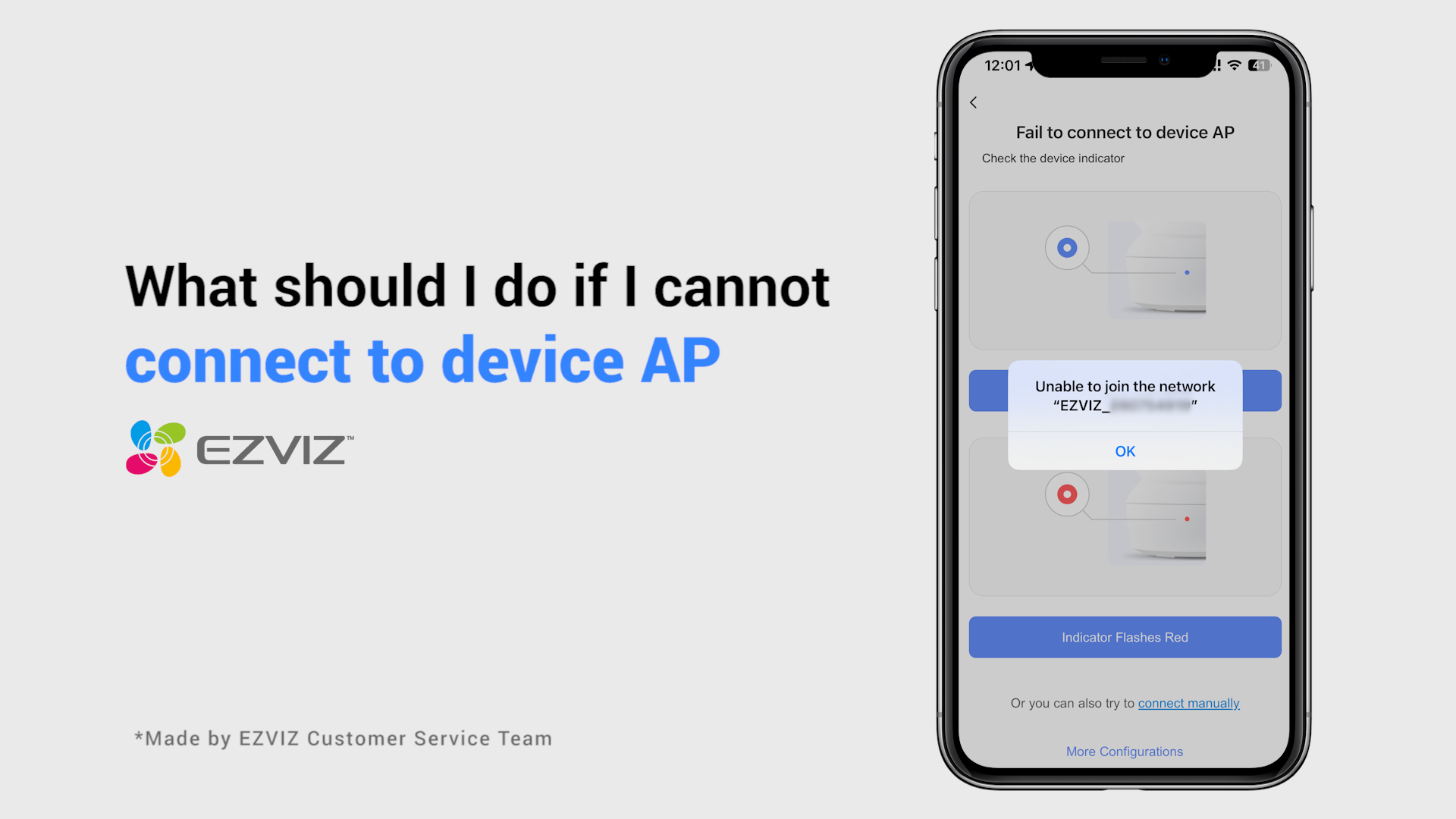Perguntas frequentes
Perguntas frequentes
 Vídeo tutorial
Vídeo tutorial
 Manuais
Manuais
 Ficha de dados
Ficha de dados
Entendemos que você pode estar com dificuldades para conectar seu dispositivo à internet por meio de um cabo Ethernet. Para solucionar o problema, recomendamos as seguintes etapas:
1. Verifique o roteador e o cabo: Certifique-se de que tanto o roteador quanto o cabo estejam funcionando corretamente. Você pode tentar usar um cabo diferente ou conectá-lo a uma porta diferente no roteador para eliminar possíveis problemas.
2. Teste a conexão: Após verificar o cabo e o roteador, tente estabelecer a conexão novamente e veja se o problema persiste. Em caso afirmativo, prossiga para a próxima etapa.
Se o problema persistir mesmo após testar cabos e portas diferentes, recomendamos entrar em contato com nossa equipe de suporte da EZVIZ para obter mais assistência.
Se você vir a mensagem "Não foi possível conectar-se à rede EZVIZ_SN" (o SN da sua câmera EZVIZ) ou se não conseguir se conectar ao ponto de acesso do dispositivo durante a configuração da rede, sugerimos que reinicie a câmera pressionando o botão de reinicialização por 4 a 5 segundos e reinicie o procedimento de configuração.
Antes de fazer isso, certifique-se de que:
1. Desative os dados móveis do seu telefone.
2. Certifique-se de que o seu dispositivo esteja no modo de configuração. Você pode facilmente saber se a câmera está pronta verificando se a luz indicadora pisca rapidamente em azul.
3. Ao configurar a rede, certifique-se de que o seu dispositivo EZVIZ esteja próximo do seu roteador Wi-Fi. Recomendamos que você mantenha uma distância inferior a 1,5 metro.
Se o problema persistir, tente o seguinte método:
1. Se você estiver usando um iPhone 15 Pro ou Pro Max, tente com um modelo de telefone diferente;
2. Verifique se você consegue encontrar uma rede Wi-Fi que comece com EZVIZ_XXXXXX (o número de série da sua câmera EZVIZ) na lista de Wi-Fi do seu telefone;
3. Em caso afirmativo, verifique se você consegue conectá-la manualmente. A senha para a rede Wi-Fi do dispositivo deve ser "EZVIZ_verification code" (um código de verificação de 6 dígitos, com letras maiúsculas, que você pode encontrar na etiqueta do dispositivo);
4. Após a conexão, volte ao aplicativo EZVIZ para concluir a configuração da rede.
Por favor, note que para a maioria dos dispositivos EZVIZ, geralmente existem três maneiras de obter o código do dispositivo com 6 letras maiúsculas:
1.Você pode encontrá-lo na etiqueta do dispositivo EZVIZ;
- Para modelos como BC1 e kit HB3, a senha padrão é o código do dispositivo de 6 dígitos em letras maiúsculas localizado no adesivo branco da estação base.
- Para modelos como DB2 e kit DB2C, a senha padrão é o código do dispositivo de 6 dígitos em letras maiúsculas localizado no adesivo branco do sino.
- Para modelos como DB1, remova a tampa do campainha e escaneie o código com um scanner de código QR de terceiros.
- Se a câmera estiver vinculada a um NVR/DVR, como um dispositivo X4 ou X5, e se foi configurada inicialmente adicionando-a diretamente ao NVR/DVR, a senha será a senha de administrador/login do NVR/DVR que você criou durante a configuração inicial.
2.Para alguns modelos, há um código QR na capa do manual que contém informações sobre o dispositivo (Nota: não há tais informações se na capa estiver escrito "escaneie o código QR para o manual detalhado"). Você pode usar um scanner de código QR de terceiros para escaneá-lo e obter o código do dispositivo;
3.Alternativamente, você pode encontrá-lo no Código QR do Dispositivo ou no Código de Verificação nas Configurações da câmera > Informações do Dispositivo/Sobre no aplicativo móvel EZVIZ, se você já configurou o dispositivo com este telefone. Além disso, para alguns modelos, se as câmeras estiverem online agora, você também pode tocar no ícone semelhante a um olho e inserir o OTP (senha de uso único) enviado para o endereço de e-mail ou número de telefone que você usou para registrar a conta EZVIZ, então o código de verificação será exibido após a verificação.
Se os métodos mencionados acima não resolverem seu problema, certifique-se de não excluir o dispositivo da sua conta e entre em contato rapidamente com a equipe de suporte da EZVIZ pelo e-mail account@ezviz.com ou interaja com o agente de chat online através da janela de chat localizada no canto inferior direito desta página.
Siga as etapas abaixo:
Passo 1: Na página inicial, toque no ícone de três pontos ao lado do nome da sua câmera para entrar na página Configurações do dispositivo.
Passo 2: Role para baixo para tocar em Inverter imagem ou, para alguns modelos, selecione Configurações de imagem e toque em Inverter imagem.
Passo 3: A imagem será invertida 180 graus se você vir a mensagem “Invertida”.
Quanto a isso, tente mudar a rede à qual seu telefone está conectado, por exemplo, usando dados móveis ou, se seu roteador for de banda dupla, usando Wi-Fi 5G.
Enquanto isso, observe que a conexão de rede pode afetar o desempenho de streaming dos seus dispositivos EZVIZ, por isso sugerimos uma velocidade média de upload de 2 Mbps ou melhor. Para verificar a velocidade, você pode ficar perto do seu dispositivo EZVIZ, conectar seu telefone celular ao Wi-Fi e visitar www.speedtest.net para testar.
(Para um dispositivo de 3MP, sugerimos uma velocidade média de upload de 3 Mbps ou melhor. Se for um dispositivo de 4MP, sugerimos uma velocidade média de upload de 4 Mbps ou melhor.)
Se você ainda estiver enfrentando problemas de visualização ao vivo em sua rede Wi-Fi, também pode tentar alterar as configurações de canal do seu roteador ou remover alguns dispositivos que você raramente usa do seu roteador para garantir largura de banda suficiente.
Por favor, siga os passos abaixo:
1. Por favor, faça login na sua conta EZVIZ, toque na Foto de Perfil no canto superior esquerdo.
2. Acesse Meu Perfil clicando na foto do perfil.
3. Toque em Configurações de Login.
4. Em seguida, toque em Excluir Conta.
5. Por favor, leia o Aviso cuidadosamente antes de confirmar a Exclusão da Minha Conta.
*Certifique-se de que todos os dispositivos sob esta conta tenham sido removidos antes de excluir sua conta.
1. Se você registrou uma conta via e-mail, por favor verifique sua caixa de spam. Se você ainda não recebeu o código de verificação, pode ser que você tenha um filtro/bloqueio de e-mail que está restringindo este e-mail. Por favor, verifique com o seu provedor de e-mail.
2. Se você registrou uma conta usando um número de celular, por favor confirme se o seu celular pode receber códigos SMS curtos. Você também pode tentar limpar o cache do seu celular, reiniciá-lo ou inserir o cartão SIM em outro celular para ver se consegue recebê-lo.
3. Se o problema persistir após seguir os passos acima e você precisar de assistência adicional, por favor forneça o número de série da sua câmera, seu número de telefone/endereço de e-mail, seu país, o horário da sua solicitação e um vídeo curto do problema para o centro de suporte em support@ezviz.com.
Aqui estão os passos para excluir a câmera da sua conta EZVIZ usando o aplicativo móvel:
1) Faça login na sua conta EZVIZ
2) Toque na imagem da câmera para abrir a página de "visualização ao vivo"
3) No canto superior direito, toque no ícone de "engrenagem" para acessar a página de Configurações do dispositivo
4) Role até o final e toque em "Excluir dispositivo" para desvinculá-lo
OBSERVAÇÃO para assinantes do CloudPlay: Se você é assinante do CloudPlay, a opção de "Cancelar assinatura" e/ou "Excluir vídeos" armazenados no serviço de armazenamento em nuvem da EZVIZ também está disponível aqui.
ATENÇÃO: Ao selecionar a opção "Excluir vídeos" aqui, você excluirá "TODOS" os vídeos armazenados no serviço de nuvem. Eles NÃO podem ser recuperados.
Aqui está o número estimado de espaço necessário para sua referência. Por favor, note que o espaço real ocupado pode variar dependendo do ambiente de operação e de outros fatores.
| EZVIZ Model | Max. required space for one-day recording(GB) | Min. recording time per capacity of SD Card(days) | |||
| 16G | 32G | 64G | 128G | ||
| DP1,DP1C | 7.5 | 2.1 | 4.3 | 8.5 | 17.1 |
BC1,BC1C,BC2 C1C-720P,C1T-1080P DB1C,DP2,DP2C | 10.7 | 1.5 | 3 | 6 | 12 |
BC1-4MP,BC1C-4MP,HB8 C1C-1080P,C1C-B,C1HC H.265,C2C H.265 C3N,C3TN-2MP,C3TN-Color,C3W Pro-2MP,C3X C6N-1080P,TY1-1080P,TY2-1080P,C8C,C8C-LITE DB1 Pro,DB2,DB2 Pro,LC1C | 21.4 | 0.7 | 1.5 | 3 | 6 |
C3TN-3MP (OutPro),H3 C6N-3MP,CP1-3MP,C8W PRO-2K | 32.1 | 0.5 | 1 | 2 | 4 |
C3W Pro-4MP C6,C6N-4MP,C6W-4MP,CP1-4MP,TY1-4MP C8PF,C8W-4MP,LC3 | 42.8 | 0.4 | 0.7 | 1.5 | 3 |
| C8W PRO-3K | 53.5 | 0.3 | 0.6 | 1.2 | 2.4 |
Por favor, verifique primeiro o status da luz indicadora:
- Se estiver azul sólido ou piscando lentamente em azul, atualize a página inicial no aplicativo EZVIZ para verificar se a câmera está online ou não.
- Se a luz indicadora estiver piscando lentamente em vermelho, você pode tentar os dois métodos a seguir:
1) Reinicie o seu roteador, pois ele pode estar enfrentando problemas de conectividade e alcance.
2) Desconecte a sua câmera, espere de 10 a 30 segundos e depois reconecte para ver se isso resolve o problema de offline.
Se a câmera ainda estiver offline, você pode tentar reconfigurá-la seguindo os passos abaixo:
- Conecte o seu smartphone à sua rede Wi-Fi doméstica de 2,4 GHz se a sua câmera suportar apenas 2,4 GHz.
- Abra o aplicativo EZVIZ, toque no ícone de três pontos para acessar a página de Configurações do Dispositivo e toque no botão Wi-Fi.
- Reset o dispositivo pressionando o botão de reset por alguns segundos.
- Aguarde um pouco, verifique se a luz indicadora começa a piscar rapidamente em azul e toque em Avançar.
- Verifique se o seu Wi-Fi e senha estão corretos. Em seguida, toque em Avançar para se conectar ao AP do dispositivo.
- Aguarde o dispositivo ser configurado e ele deve voltar online.







 Perguntas frequentes
Perguntas frequentes
 Vídeo tutorial
Vídeo tutorial
 Manuais
Manuais
 Ficha de dados
Ficha de dados